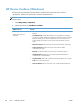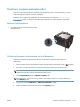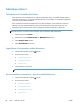HP TopShot LaserJet Pro M275 User Guide
IP-verkkoasetusten määrittäminen
Tulostimen jakamista koskeva vastuunvapautus
HP ei tue vertaisverkkoja (peer-to-peer), koska tämä on Microsoftin käyttöjärjestelmien ominaisuus eikä
HP:n tulostinohjaimien ominaisuus. Siirry Microsoftin sivustoon osoitteessa
www.microsoft.com.
Verkkoasetusten tarkasteleminen tai muuttaminen
Voit tarkastella tai muuttaa IP-määrityksiä HP:n sulautetussa Web-palvelimessa.
1. Tarkista laitteen IP-osoite koskettamalla laitteen ohjauspaneelin aloitusnäytön Verkko
-painiketta.
2. Avaa HP:n sulautettu Web-palvelin kirjoittamalla laitteen IP-osoite selaimen osoiteriville.
HUOMAUTUS: Voit avata HP:n sulautetun Web-palvelimen myös HP Device Toolbox -
ohjelmistosta (Windows) tai HP-apuohjelmasta (Mac OS X).
3. Saat tietoa verkosta valitsemalla Verkkoyhteydet-välilehden. Voit muuttaa asetuksia tarpeen
mukaan.
TCP/IP-parametrien määrittäminen manuaalisesti ohjauspaneelista
Ohjauspaneelin valikoista voit määrittää manuaalisesti IPv4-osoitteen, aliverkon peitteen ja
oletusyhdyskäytävän.
1.
Kosketa Asetukset
-painiketta.
2. Selaa Verkkoasetukset-valikon kohtaan ja kosketa sitä.
3. Valitse TCP/IP-kokoonp. -valikko ja Manuaalinen-painike.
4. Anna PIN-koodi numeronäppäimillä ja valitse OK-painike. Vahvista valitsemalla Kyllä-painike.
5. Anna aliverkon peite numeronäppäimillä ja valitse OK-painike. Vahvista valitsemalla Kyllä-
painike.
6. Anna oletusyhdyskäytävä numeronäppäimillä ja valitse OK-painike. Vahvista valitsemalla Kyllä-
painike.
Laitteen nimen vaihtaminen verkossa
Jos haluat vaihtaa laitteen nimen verkossa, jotta se on helppo tunnistaa, käytä HP:n sulautettua Web-
palvelinta.
1. Tarkista laitteen IP-osoite koskettamalla laitteen ohjauspaneelin aloitusnäytön Verkko
-painiketta.
2. Avaa HP:n sulautettu Web-palvelin kirjoittamalla laitteen IP-osoite selaimen osoiteriville.
HUOMAUTUS: Voit avata HP:n sulautetun Web-palvelimen myös HP Device Toolbox -
ohjelmistosta (Windows) tai HP-apuohjelmasta (Mac OS X).
3. Avaa Järjestelmä-välilehti.
124 Luku 7 Hallinta ja huolto FIWW